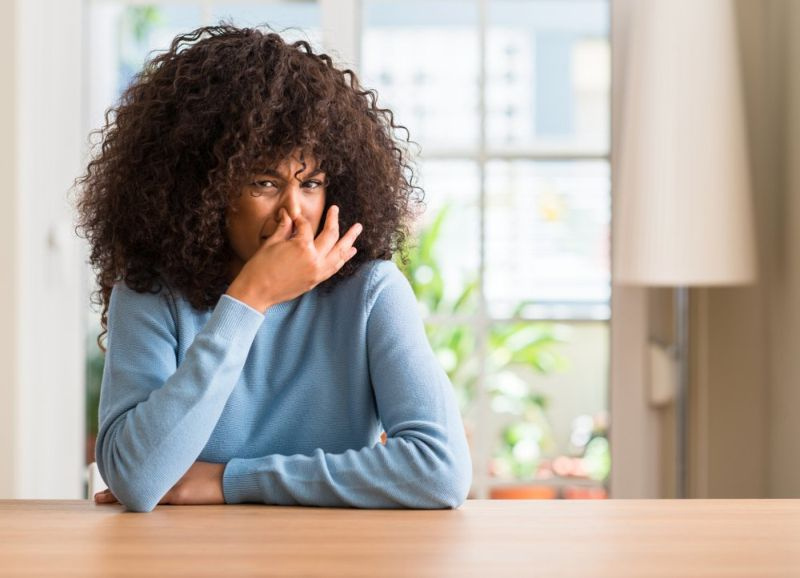At indstille en tidsplan på din Honeywell-termostat er virkelig en effektiv måde at undgå det ekstra besvær med at indstille temperaturen hver gang. Du kan få din termostat til automatisk at skifte tilstand med intervaller uden at skulle udføre noget ekstra arbejde. Der er dog tidspunkter, hvor du måske ønsker at nulstille tidsplanindstillingen eller endda slippe af med den.
Tryk på HOLD-knappen på din Honeywell-termostat for at rydde tidsplanen. Du kan altid rydde tidsplanen gennem menuen, tryk på Tidsplan og vælg Tidsplan fra. Wi-fi Honeywell-termostater kræver, at du trykker på Præferencer og Gendan fabriksindstillinger for at annullere den indstillede tidsplan.
Ryd midlertidigt et fast skema på Honeywell-termostat
Der er nogle dage, hvor du ikke ønsker, at den faste tidsplan på din Honeywell-termostat skal fungere som normalt. Uanset hvilken indstilling din temperatur er aktiveret, kan du midlertidigt tilsidesætte en fastsat tidsplan på din termostat for at ændre temperaturindstillingerne.
Hvis du indstiller en søvntemperatur på f.eks. 65 grader, og du vil sove i et varmere rum, kan du . Du kan tilsidesætte tidsplanen ved at justere termostaten til den grad, du ønsker. Når rummet når den ønskede temperatur, genaktiveres den indstillede tidsplan.
Dette er en midlertidig metode, der kun varer indtil næste temperaturskema. Men hvis du vil låse temperaturen inde i længere tid, kan du lave en permanent tilsidesættelse. Dette giver dig mulighed for at oprette en ny fastlagt tidsplan. Hvis termostaten er låst, følg disse trin for at låse den op .
Hvordan tilsidesætter jeg permanent en fastlagt tidsplan på min Honeywell-termostat?
Tryk på Hold-knappen for at tilsidesætte programplanen på din Honeywell-termostat. Dette vil tilsidesætte den indstillede temperatur for alle skemaperioder. Når du trykker på Hold-knappen nede, ryddes den indstillede tidsplan, og du bliver bedt om at indtaste en ny temperaturindstilling for termostaten.
På denne måde kan du indstille din termostat til den temperatur, du har brug for. Uanset hvilken temperatur du indstiller, vil den løbe igennem dagen. Hvis du ønsker at gå tilbage til den oprindelige tidsplan, skal du blot trykke på knappen Annuller og den oprindelige tidsplan aktiveres igen.
Afhængigt af den Honeywell-termostatmodel, du har med at gøre, kan der være et par forskellige måder at rydde et program på. Derfor bør du konsultere din manual for yderligere instruktioner.
Ryd sæt tidsplan på Honeywell T6 termostat
Som det er med de fleste Honeywell-termostater, kan du tilsidesætte en tidsplan på din Honeywell T6-termostat ved at bruge Hold-metoden. Denne model kommer dog med en funktion, der lader dig slå enhedens tidsplanfunktion fra.
Hvis du slukker for dit Honeywell T6-termostatprogram, vil termostaten ignorere alle tidsplanindstillinger og køre ved den nyindstillede temperatur. Følg disse trin for at annullere en fastsat tidsplan og deaktivere planlægningsfunktionen:
- Honeywell termostat blinker afkøles?
- Aflæser Honeywell-termostat den forkerte temperatur?
- Kan jeg tilsidesætte min Honeywell-termostats gendannelsestilstand?
Deaktivering af tidsplanen for din T6-termostat vil holde den tidligere opsatte tidsplanindstilling sikker i hukommelsen. Så hver gang du vil genaktivere tidsplanen, kan du blot gå tilbage til tidsplanmenuen og klikke på tidsplanen. On/Off knap.
Hvis din Honeywell-termostat ikke rydder, så prøv udfører en nulstilling . Andre spørgsmål omfatter termostat aflæser den forkerte temperatur eller den termostaten reagerer ikke . Sjældent bliver skærmen helt blank, i hvilket tilfælde du bliver nødt til at fejlfinde den med denne guide .Annuller sæt tidsplan på Honeywell Wi-Fi-termostat
Gør følgende for at annullere tidsplanen på din RTH9580WF Wi-Fi-termostat:
På dette tidspunkt vil enheden spørge dig, om du er sikker på, at du vil rydde din nuværende termostatplan. For at gå videre med det, tryk på den grønne knap, der siger Ja til højre. Din skærm vil vise en indikation af, at softwaren foretager de nødvendige ændringer til den indstillede tidsplan.
Efter dette omdirigerer din enhed dig til skærmbilledet Præferencer. Din termostat skulle nu blive gendannet til den indstillede standardtidsplan. Har forbindelsesproblemer: denne vejledning hjælper dig med at genoprette forbindelsen, så du kan annullere din fastsatte tidsplan .
Ryd Honeywell-termostatens standardindstilling
Som standard leveres din Honeywell-termostat programmeret med en indstillet tid og temperatur. Programmet er indstillet til de mest almindeligt anvendte indstillede skemaperioder – vågnetid, ferietid, hjemkomsttid og søvntid. Den første ting du skal gøre, når du får din termostat, er at nulstille din tid og dato. Derefter kan du indstille den ønskede temperatur. Hvis du vil have den til at gå ned, skal du justere temperaturen ved at bruge pil ned-tasten.
Du kan ændre den indstillede temperatur ved at låse tiden for en bestemt tidsplan. Derefter indstiller du temperaturen, afhængigt af din præference for begge sider. Hvis du vil skrue ned, skal du klikke på knappen Ned. Hvis du vil skrue op, skal du klikke på knappen Op.
Juster indtil temperaturen når din foretrukne temperatur. Og når du har alt klar, skal du klikke på Kør for at låse dine ændringer. Standardskemaet på din Honeywell-termostat er ryddet.
Er det muligt kun at have én fast skemaperiode på min termostat?
Hvis du ikke ønsker at have flere tidsplaner programmeret ind i din termostat, kan du begrænse den tidsplan, den kører på. Du kan altid kun have én eller to planlagte perioder indstillet på din Honeywell-termostat.
Hvad du skal gøre for at bruge færre faste tidsplaner er at annullere de tidsplaner, der ikke passer til dine behov. Hvis den eneste tidsplan, du vil holde, er søvntiden, skal du f.eks. annullere tidsplanerne for vågne-, forlade- og returprogram. På samme måde, hvis du kun vil spare den vågne tid, skal du annullere orlovs-, hjemrejse- og søvnplanerne.
For at gøre dette skal du finde de forskellige skemaer på displayet på din termostat. Tryk på indstillingsknappen for at komme forbi tid og dag. Når du kommer til et planlagt tidspunkt, du vil annullere, skal du trykke på hold-knappen i cirka 5 sekunder. Når tallene på din skærm ændres til nul, skal du trykke på Set for at låse ændringerne.
Genstart denne proces for hver af de tidsplaner, du vil annullere. Når du kommer til et planlagt tidspunkt, du vil beholde, skal du blot trykke på Reset, indtil det hopper til et andet planlagt tidspunkt. Når du har programmeret alle dine foretrukne tidsplaner, låser du hele indstillingerne ved at trykke på Kør.
Bliver alle mine tilpassede indstillinger slettet, når jeg rydder min termostatplan?
De tilpassede indstillinger på din termostat kan blive slettet sammen med din tidsplan, hvis du nulstiller hele termostaten for at fjerne tidsplanen. Når du nulstiller din termostat, bliver alle tilpassede indstillinger, såsom skærmfarvetilpasning og låseskærmsadgangskoder, ryddet.
Nulstillingsmuligheden er ikke en, du skal prøve, hvis du har indstillinger, du ikke vil miste. Hvis du vil rydde din termostatplan og beholde andre indstillinger, prøv indstillingen Hold. Ellers kan du tjekke din brugermanual for specifikke instruktioner om, hvordan du gør det.
Relaterede spørgsmål
Hvorfor følger min Honeywell-termostat ikke skemaet?
Det kan være, at funktionen Schedule hold på din termostat er aktiveret. Gå til din termostats startside, og find tidsplanhold-knappen nederst i midten af skærmen. Hold-knappens display kan indikere, at den er på permanent eller midlertidig hold.
Uanset hvad, tryk på hold-knappen og klik på Annuller Hold i skærmens nederste venstre hjørne. Din termostat bør derefter reducere til sin normale tidsplan.
Hvordan får jeg min Honeywell-termostat ud af gendannelsestilstand?
Gå til dine indstillinger for at få din Honeywell-termostat ud af gendannelsestilstand. Klik på indstillingen Præferencer - du vil se en mulighed for at deaktivere gendannelsestilstanden. Slå dette fra. Hvis du vil sætte tilstanden på hold, skal du justere din tidsplan for at starte genoprettelsestilstand senere.